Na prvý pohľad to nemusí vyzerať, že by ste sa na Chromebooku poriadne učili. Otvorte zariadenie, prihláste sa a užívajte si bezpečnosť operačného systému v karanténe. Ak však chcete v Chromebooku toho dokázať oveľa viac, musíte najskôr povoliť režim vývojára. Ak ste kúpili nový Chromebook vďaka predaju na čierny piatok alebo o tom uvažujete, by sa táto príručka mala ukázať ako veľmi užitočná.
- Čo je režim pre vývojárov?
- Ako povoliť režim pre vývojárov
- Ako zakázať režim vývojára
Čo je režim pre vývojárov?
Vývojár režim nemá nič spoločné s kanál pre vývojárov samotného OS, napriek podobnému názvu. Vývojár kanál slúži na testovanie úplne nových funkcií s vysokými nákladmi na stabilitu: kanál pre vývojárov je niekoľkokrát týždenne aktualizovaný o nové funkcie a opravy chýb.
Verizon ponúka Pixel 4a na nových linkách Unlimited iba za 10 dolárov za mesiac
Aktivuje sa vývojár režim je analogický k rootovanie telefónu s Androidom: máte hlbší prístup k OS, ktorý vám umožní zapnúť super veci alebo ich potenciálne rozbiť. Pred spustením iných verzií systému Linux, načítaním aplikácií pre systém Android a spustením aplikácií pre systém Linux v prehliadači Chrome na starších Chromebookoch musíte povoliť režim vývojára. Pretože Google nemôže overiť, ktoré operačné systémy sú nainštalované, keď je stroj v režime vývojára, vedzte, že je technicky menej bezpečný ako v prípade, že je vývojársky režim vypnutý.
Ako povoliť režim pre vývojárov
Skôr ako začneme, urobte si zálohu všetkých miestnych súborov, ktoré máte v Chromebooku. Váš Chromebook bude Powerwashed v procese mazania všetkých účtov a miestnych údajov. Keď je to všetko hotové, povolíme režim vývojára!
- Nabootujte Chromebook do režim obnovenia držaním Klávesy Esc a Obnoviť (kruhová šípka) pri súčasnom stlačení tlačidla vypínač. Ak používate Chromebook alebo Chromebit, v zariadení bude otvor, ktorý má vo vnútri tlačidlo na obnovenie. Prilepte sponku alebo podobný predmet dovnútra, podržte stlačené tlačidlo obnovenia a potom stlačte tlačidlo napájania.
- Stlačte Ctrl + D na klávesnici, keď sa zobrazí výzva na vloženie média na obnovenie.
-
Stlačte Zadajte na potvrdenie.

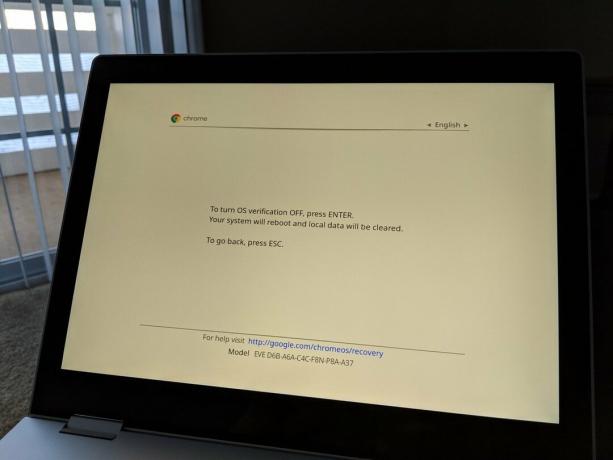 Zdroj: Android Central
Zdroj: Android Central - Po reštartovaní zariadenia sa zobrazí obrazovka s informáciou, že overenie operačného systému je vypnuté. Táto obrazovka sa zobrazí pri každom zapnutí zariadenia, aby vás varovala, že zariadenie nie je také bezpečné, ako by bolo po vybalení z krabice. Keď uvidíte túto obrazovku, stlačte Ctrl + D pokračovať v bootovaní, alebo počkajte niekoľko sekúnd a zariadenie sa zavedie samo.
Ako zakázať režim vývojára
Pretože vývojársky režim nie je overený spoločnosťou Google, budete ho musieť pred predajom alebo vrátením zariadenia z dôvodu záruky vypnúť. Tu je postup, ako zakázať režim pre vývojárov!
- Reštartovať váš Chromebook.
- Stlačte tlačidlo medzerník znova povoliť overenie, keď sa zobrazí obrazovka „Overovanie operačného systému je vypnuté“. Týmto vymažete zariadenie a bude opäť bezpečné!
Máte otázky?
Používate na Chromebooku režim pre vývojárov? Dajte nám vedieť dole!
Aktualizované v apríli 2020: Aktualizovali sme túto príručku, aby sme zaistili, že kroky sú stále presné a článok je v súlade s aktualizovanými pokynmi.
Tom Westrick prispel k skoršej verzii tohto článku.
Ara Wagonerová
Ara Wagoner je spisovateľkou v systéme Android Central. Motivuje telefóny a pichne palicou Hudba Google Play. Keď nepíše pomoc a návody, sníva o Disneyho a speváckych šou. Ak ju uvidíte bez slúchadiel, BEŽTE. Môžete ju sledovať na Twitteri na adrese @arawagco.
